Di artikel ini...
Sebagai pengguna AutoCAD kita sering harus meng-update block. Seringkali kita harus memodifikasi defenisi block dan seringkali kita harus melakukannya pada beberapa file sekaligus. Pertanyaan yang sering saya dapatkan adalah bagaimana mengupdate title block di beberapa file sekaligus dengan block yang baru. Menggunakan block sebagai title block/kop/etiket gambar adalah hal yang umum karena kita bisa menyediakan text field dengan attribute. Kekurangan block adalah ketika kita harus mengupdatenya. Untuk block di satu file mudah, tapi untuk banyak file berarti kita harus membuka setiap file.
Di artikel ini, kita membahas bagaimana anda dapat menggunakan script AutoCAD dan menjalankannya dengan ScriptPro. Kita sudah mempelajari mengenai ScriptPro sebelumnya, jika anda belum membacanya sebaiknya membaca artikel tersebut lebih dulu.
Mempersiapkan block
Sebelum kita mulai, kita harus menyimpan block tersebut di file terpisah. Anda harus meng-explode block lalu menyimpannya sebagai file lain menggunakan Perintah WBLOCK.
Simpan file tersebut dengan nama yang sama dengan nama block. Jika anda ingin mengupdate block dengan nama “title”, simpan dengan nama title.dwg.
Simpan file di sebuah folder, ingat nama folder tersebut. Sebagai contoh, di artikel ini kita menggunakan D:\Data. Ada baiknya anda memiliki folder yang khusus untuk tujuan ini atau menyimpan block yang sering digunakan, dan tidak tercampur dengan file gambar lainnya.Karena kita akan menambahkan folder ini di Working Support File Search Path.
Buka AutoCAD options. Di tab Files, di bawah Working Support File Search Path, tambahkan folder block.
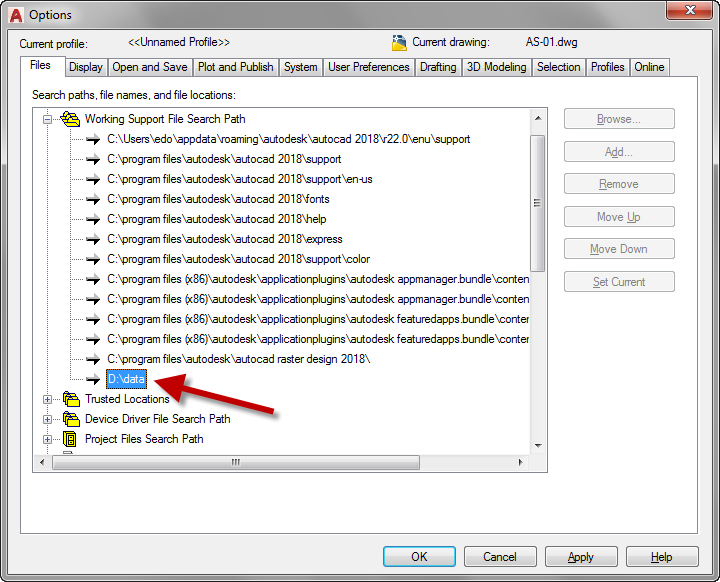
Anda dapat menyimpan block di folder ini. Ketika anda perlu untuk mengupdate block tertentu, AutoCAD akan mencari block di folder ini.
Membuat Script
Mari kita buat script-nya. Buka aplikasi text editor seperti Notepad. Jangan gunakan Word!
Cara mengupdate definisi block itu mudah. Cukup insert block dari file dengan nama yang sama, dan AutoCAD akan mengupdate definisinya setelah kita konfirmasi.
Scriptnya akan menjadi seperti ini:
-INSERT title= (COMMAND \E "RESUME") QSAVE
Ketikkan atau copy kode di atas lalu simpan file Notepad tersebut. Beri nama “blockupdate.scr”.
Sertakan tanda kutip ganda ” untuk memaksa Windows untuk menyimpannya dengan ekstensi file .scr.
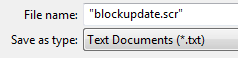
Penjelasan Script
- -INSERT adalah perintah untuk insert block. Karakter – digunakan untuk menghilangkan dialog box. Karena kita ingin menjalankan serangkaian perintah di script, kita butuh menjalankannya tanpa dialog box.
- title= adalah nama block. Nama block sebenarnya adalah title. Kita tambahkan = untuk menginstruksikan AutoCAD untuk mengupdate block dari file external. Ganti nama block sesuai dengan nama block anda dan jangan lupa tetap tambahkan =
- (COMMAND \E “RESUME”) adalah perintah AutoLISP untuk mengganti Esc. Setelah insert,AutoCAD masih menanyakan insert point, scale, dan rotation angle. Kita tidak betul-betul menginsert block ke gambar, hanya untuk mengupdate saja. Jadi bisa kita akhiri saja command INSERT ini. Tapi setelah INSERT, masih ada perintah yang harus dilaksanakan AutoCAD. Karena itu kita tambahkan RESUME setelah Esc.
- QSAVE untuk menyimpan file gambar. Ingat, ScriptPro tidak menyimpan file. Kita yang harus menentukannya di script. Jangan lupa untuk menambahkan baris kosong di bawah QSAVE.
Jika Anda Menggunakan AutoCAD LT
AutoCAD LT tidak bisa mengeksekusi perintah AutoLISP. Karena itu anda tidak bisa menggunakan (COMMAND \E) untuk menggantikan Esc. Jadi anda harus menambahkan block ke gambar dan menghapusnya setelah itu.
Anda dapat menggunakan script ini sebagai alternatif.
-INSERT title= 0 1 1 0 Erase Last QSAVE
Script ini akan menempatkan block di 0,0,0 dengan skala 1, rotasi 0. Kemudian menghapus objek terakhir yang digambar.
Baris kosong di akhir sama dengan menekan Enter sekali. Karena itu kita perlu menambahkan baris kosong di bawah Last, untuk menekan enter dua kali.
Menguji script
Setelah membuat script, anda harus mengujinya lebih dulu. Pastikan bahwa script itu bekerja sebelum anda menjalankannya di puluhan gambar. Periksa Command Line setelah anda mengeksekusi script dan periksa apakah ada yang salah.
Saya menguji script ini di AutoCAD 2018 dan AutoCAD LT 2018. Anda mungkin akan melihat perilaku yang berbeda di versi yang lain.
Menjalankan Script dengan ScriptPro
Setelah anda yakin script berjalan dengan baik, anda dapat menjalankannya pada beberapa gambar. Selalu buat backup sebelum memulai.
Kita sudah membahas mengenai cara menggunakan ScriptPro sebelumnya. Jika anda belum tahu cara menggunakannya, silahkan baca artikel ini: Menjalankan AutoCAD Script di Beberapa File Sekaligus dengan ScriptPro.
Menjalankan Script dengan Lebih Cepat
Garry Nelson menambahkan informasi mengenai AutoCAD Core Console, file accoreconsole.exe.
Menggunakan ScriptPro untuk melakukan proses pada beberapa gambar sangat membantu. Tapi karena kita menjalankannya secara otomatis, kita tidak memerlukan UI. Kita bahkan tidak perlu melihat file saat proses berlangsung. Anda dapat menggunakan AutoCAD Core Console untuk menjalankannya dengan jauh lebih cepat. lebih cepat dari yang saya perkirakan sebelumnya. AutoCAD Core Console menjalankan proses tanpa intercae, tanpa membuka file. Hanya menjalankan Command Line.
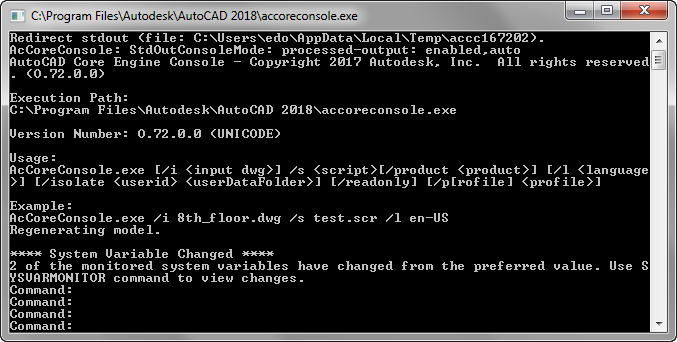
Untuk menggunakan AutoCAD Core Console, anda perlu mengganti pilihan ScriptPro. Di AutoCAD application to use, pilih accoreconsole.exe. FIle ini ada di folder yang sama dengan AutoCAD. Biasanya di C:\Program Files\Autodesk\AutoCAD 201x\
Jika anda ingin mengetahui lebih lanjut mengenai AutoCAD Core Console, lihat Through the Interface blog: The AutoCAD 2013 Core Console.
Terima kasih untuk tipsnya Garry!
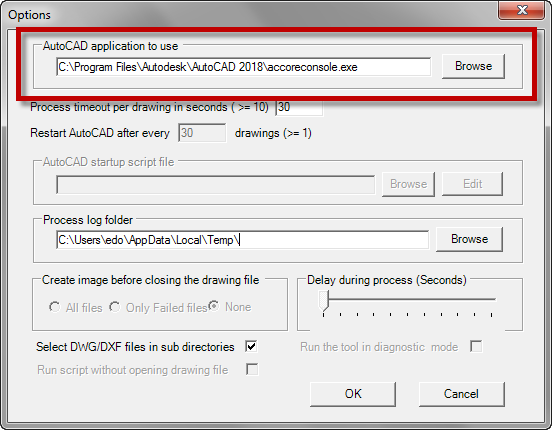
Anda dapat melihat bagaimana ScriptPro bekerja di sini
Apalagi yang Bisa Anda Lakukan dengan ScriptPro?
ScriptPro merupakan tool yang sangat berguna, dan jika anda menggunakannya dengan benar ia dapat bekerja dengan sangat baik. Dengan AutoCAD Core Console, ia benar-benar dapat menyingkat banyak waktu.
Sekarang jika anda telah menggunakan ScriptPro, untuk apa anda menggunakannya? Jika belum, bagaimana anda ingin menggunakanya?
Bagaimana cara agar data kita tidak menjadi block reference saat dibuka di autocad versi lain